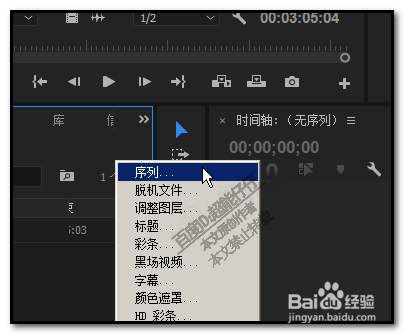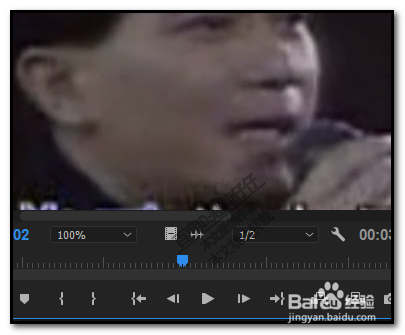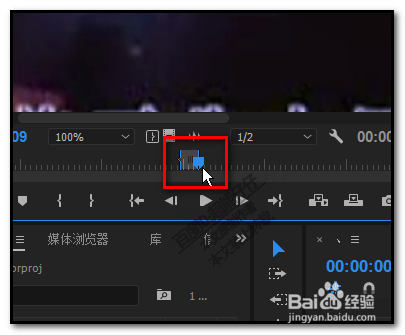1、在素材面板的右下角点新建项的按钮;弹出的列表中点:序列新建序列
2、然后,双击素材面板中的视频;在源面板中播放视频。
3、然后,在目标位置标记入点;再播放视频,在另一个位置标记出点;
4、现在,我们只需要标记出入点中间这一段的视频。然后,在下图箭头所指的按钮,点击一下,
5、出入点这一段视频即被插入到序列这里来。看,序列面板这里。
6、我们孀晏弁钾也可以用鼠标直接点住源面板的视频,拖到序列这里来。同样可以把标记出入点的这一段视频拖到序列面板。然后,再CTRL+M导出这一段视频。完成剪切视频操作。